
Écouter de la musique avec ses amis et enregistrer ses conversations avec MEE6
TardiGab • Publié le 21 April 2020
articles mee6 botsS'il y a bien un truc qui peut réunir des gens, nous faire penser à autre chose, nous faire danser, changer notre humeur : c'est la musique ! Mais n'avez-vous pas ressenti de la frustration quand vous étiez coupé-e par une publicité ? Ou lorsqu'il vous est impossible de partager votre passion avec vos amis à cause du confinement ? Ça tombe bien, MEE6 propose également un module complet dédié à la musique ! Avec ce module, vous serez en mesure d'écouter de la musique avec vos amis directement sur Discord ! --- Article sponsorisé par MEE6.
Si vous n'avez toujours pas Mee6 sur votre serveur, invitez-le en passant par ce lien : https://mee6.xyz puis en cliquant sur Add to Discord.
Musique
Commandes
Les commandes surlignées de cette couleur sont des commandes Premium de MEE6. En savoir plus sur Premium ici : https://discrd.fr/mee6premium**. Vous pouvez utiliser le code DISCORDFRANCE20 pour avoir 20% de réduction sur votre abonnement à l'année et à vie !**
!add : Ajoute une musique à la file d'attente.
!join : Fait rejoindre le bot dans votre salon vocal.
!leave : Fait quitter le bot de votre salon vocal.
!pause : Met en pause la musique en cours de lecture.
!play : Commence la lecture de la musique à partir de la file d'attente. Peut aussi être utilisée pour lancer une musique alors que le bot n'est pas encore présent dans le salon vocal. Il le rejoindra et commencera directement la lecture.
!replay : Répète la lecture de la musique/playlist en cours.
!resume : Relance la lecture de la musique mise en pause.
!skip : Passe la musique en cours de lecture.
!vote-skip : Lance un vote pour passer ou non la musique en cours de lecture.
!stop : Stoppe la lecture de la musique en cours.
!search : Rechercher une musique.
!seek : Change la position de la musique en cours de lecture. S'utilise comme ça : !seek [position] (les "[]" ne sont pas à mettre).
!np : Now Playing, affiche la musique en cours de lecture.
!clear-queue : Efface la liste d'attente.
!queue : Affiche la liste d'attente.
!previous : Lit la musique précédente.
!add-playlist : Ajoute une playlist YouTube dans la liste d'attente.
!volume : Change le volume du lecteur.
**Attention, il faut noter que MEE6 ne prend en charge que les musiques présentes sur YouTube. Il ne peut lire les musiques présentes sur les plateformes de streaming telles que Spotify. Cette erreur apparaîtra si vous essayez : **
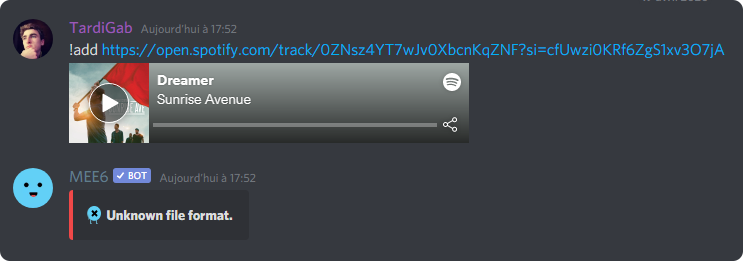
À noter également que ce bot ne prend pas en charge les playlists YouTube ainsi que les lives.
Contrôleur musical en ligne
Avec la version Premium de MEE6, vous pouvez bénéficier du lecteur musical en ligne. Cela vous permet d'éviter de connaître par cœur toutes les commandes musicales de MEE6.
Le contrôleur se présente sous cette forme :
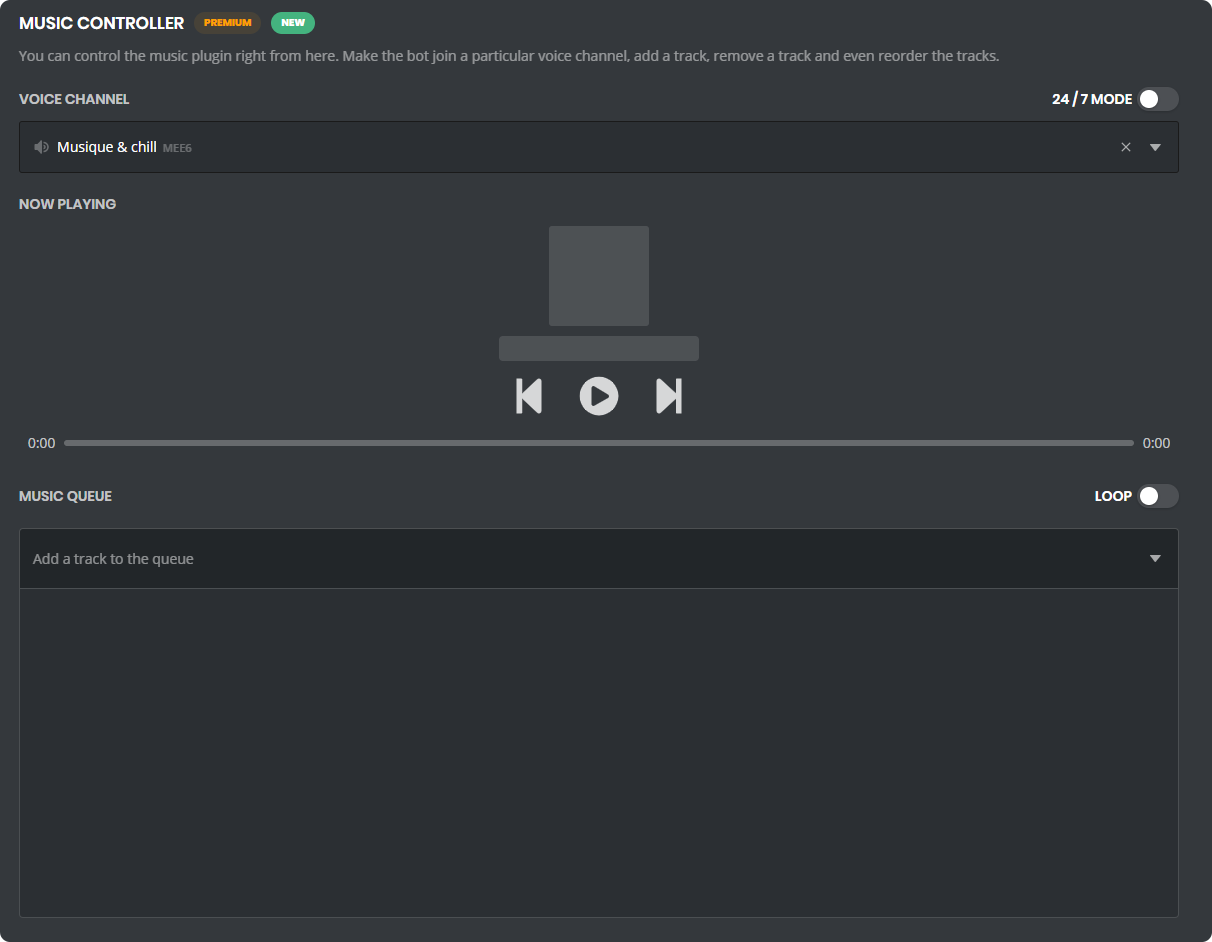
Directement via ce contrôleur, vous pouvez définir dans quel salon le bot devra se connecter pour diffuser votre musique et également faire en sorte qu'il reste tout le temps dans ce salon en activant l'option "24/7 mode".

Juste en dessous, vous avez le lecteur en lui-même. Vous pouvez directement voir la musique en cours de lecture, la passer, mettre en pause ou encore la remettre au début.
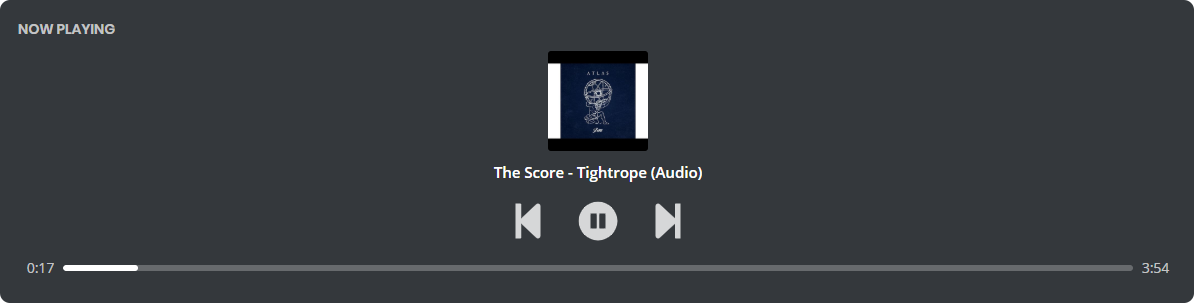
Juste en dessous, vous avez accès à liste d'attente des musiques. Vous pouvez directement ajouter des titres dans la liste de lecture en cliquant sur "Add a track to the queue".
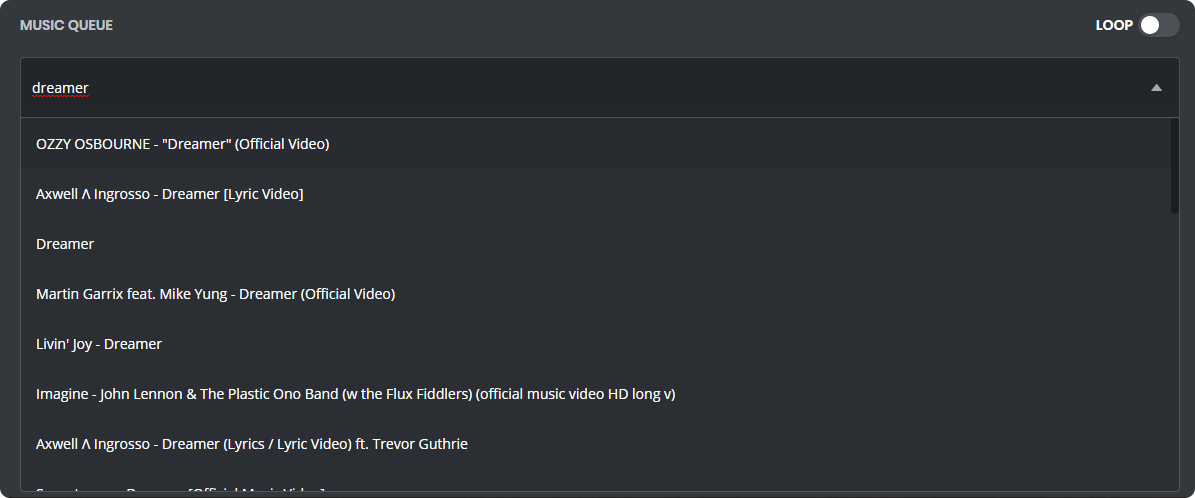
En survolant un titre déjà présent dans la liste d'attente, vous avez l'option "Remove" qui permet de le retirer de cette liste.

Vous pouvez également réorganiser votre playlist en faisant glisser un titre pour définir le moment auquel il pourra passer.
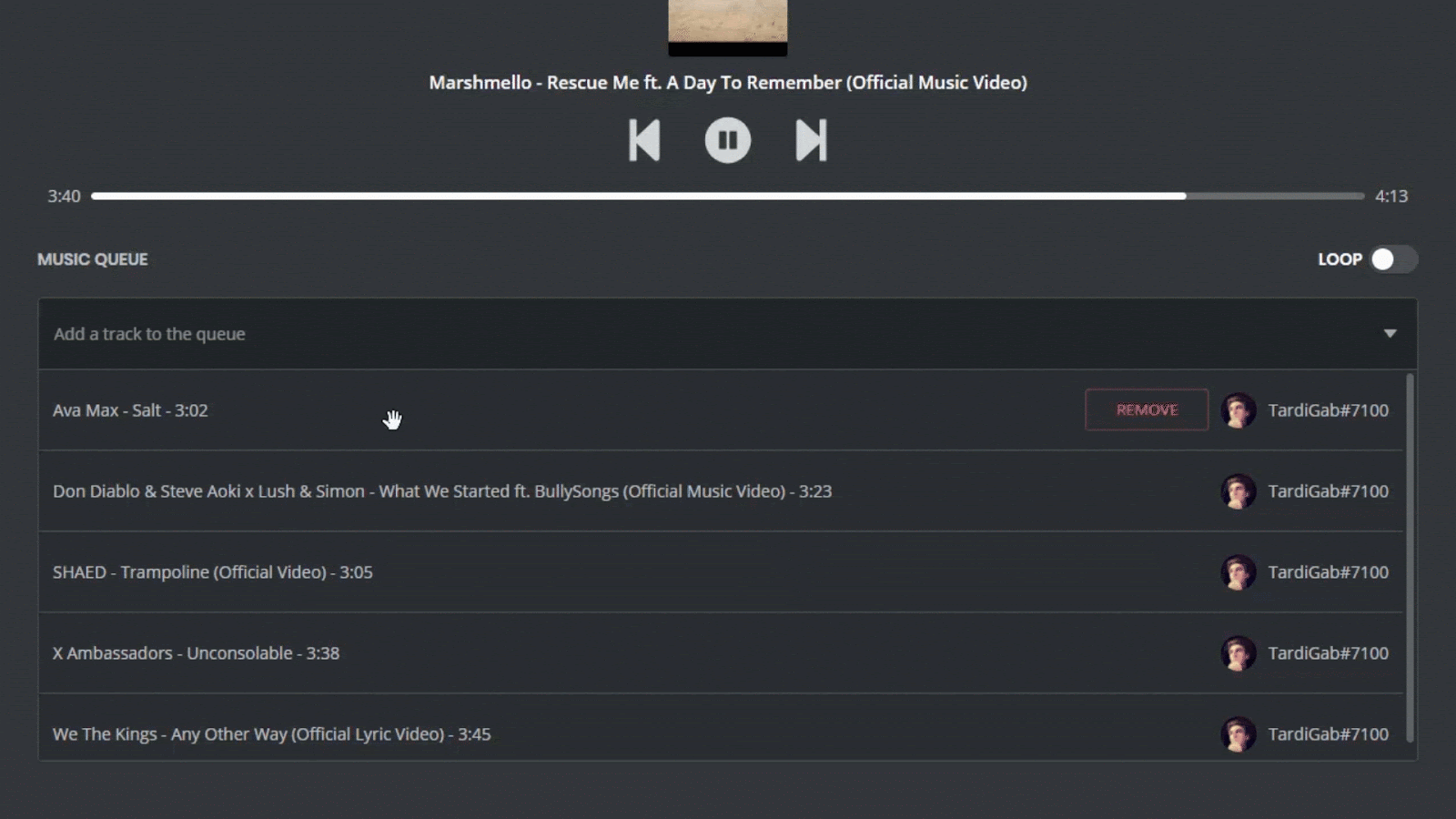
Enfin, en cliquant sur le bouton "Loop", la playlist en cours de lecture sera répétée.
Enregistrement vocal
MEE6 vous propose aussi d'enregistrer les conversations que vous avez en vocal sur Discord avec simplement deux commandes !
!record : Commence l'enregistrement des utilisateurs du salon vocal.
!stop-recording : Stoppe l'enregistrement.
Une fois l'enregistrement terminé, MEE6 enverra un message avec un lien sur lequel vous devrez cliquer pour accéder à votre enregistrement. Pour ce faire, cliquez simplement sur le bouton "download".
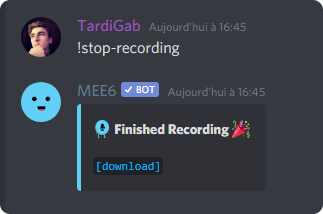
Nous espérons que ce tutoriel vous a aidé-e, si vous avez des remarques ou des problèmes avec les configurations expliquées ici, n'hésitez pas à nous le dire sur notre serveur Discord.
Si vous souhaitez en savoir plus sur le bot Mee6, nous avons réalisé une série d'articles et de tutoriels que vous pouvez retrouver en cliquant ici.
